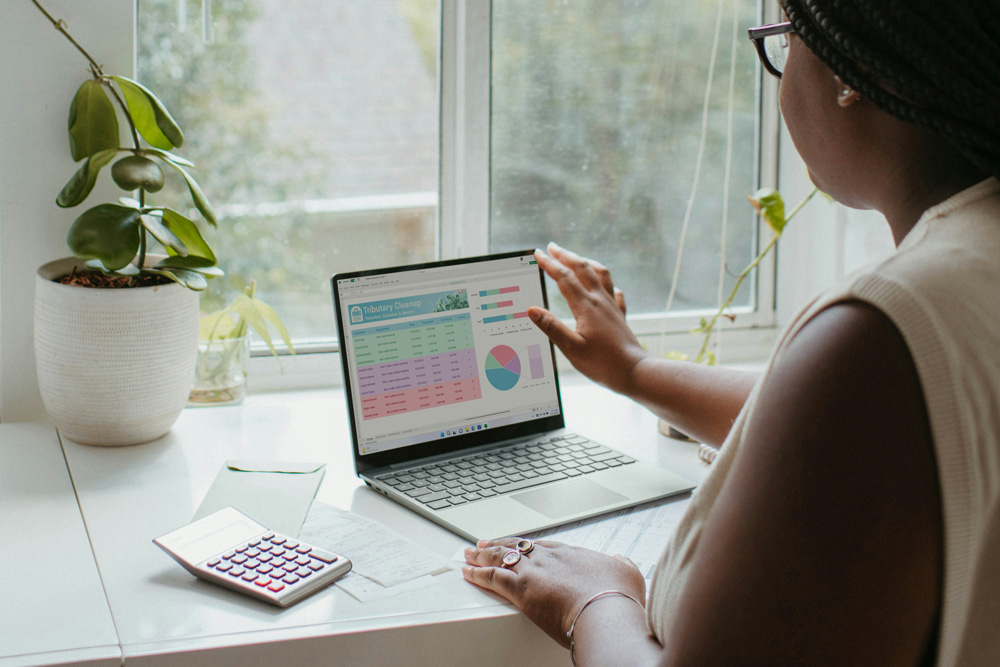Comunique-se com as pessoas certas e rapidamente com as tags do Microsoft Teams
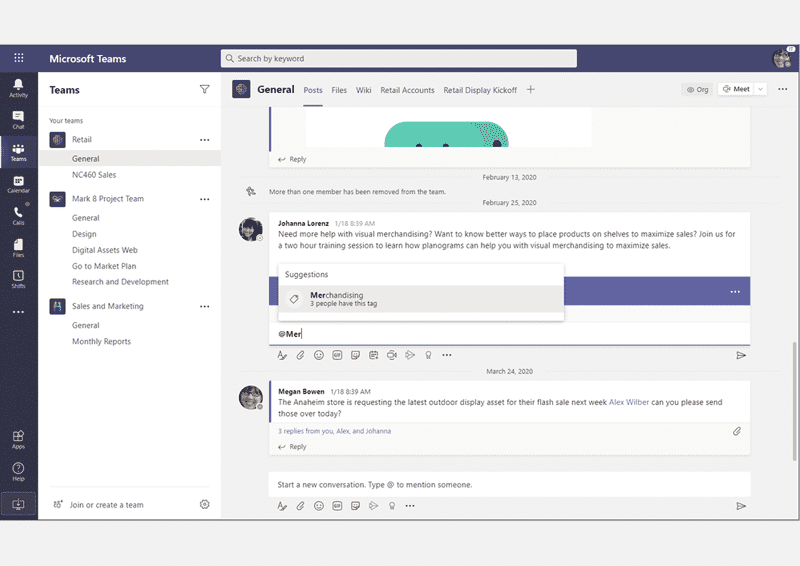
As tags têm se mostrado muito valiosas na comunicação entre grupos dentro do Microsoft Teams e na capacidade de alertar pessoas
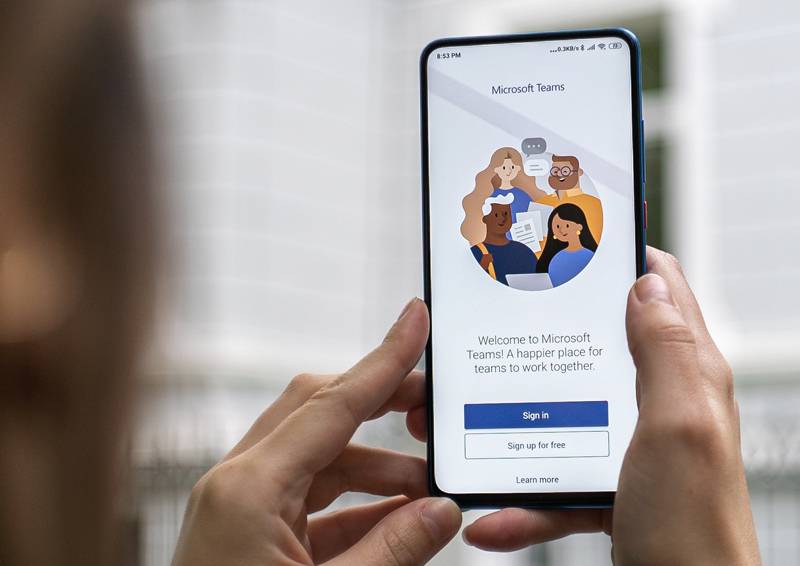
Desde seu lançamento em 2016, o Microsoft Teams cresce cada vez mais e apresenta novas funcionalidades. Pessoas e empresas buscam simplificar o trabalho em equipe, ao compartilhar, colaborar e comunicar em uma única plataforma, principalmente de suas casas.
A solução, que é um hub para trabalho em equipe do Microsoft 365, traz ferramentas em que é possível conversar, fazer reuniões, ligar e colaborar em um único local, não importa onde você esteja. E existem algumas dicas que são extremamente úteis e podem aumentar a produtividade.
Dentro de inúmeros contatos, reconhecer uma pessoa ou o grupo certo para enviar uma mensagem, por exemplo, pode ser um desafio. É difícil lembrar cada membro de uma equipe de projeto, o proprietário de um processo ou o especialista X. Costumamos então pesquisar em e-mails antigos, em listas de nomes, em inúmeros papeis perdidos ou pedir a outras pessoas que encontrem o que precisamos. Tudo isso acaba sendo demorado e frustrante.
Mas agora com a comunicação direcionada, usando as tags no Microsoft Teams, você pode organizar os usuários em sua equipe com base em atributos como: função, habilidade ou experiência. Depois que as tags forem aplicadas, você simplesmente poderá alcançar as pessoas certas de maneira rápida e fácil.
As tags permitem que você se comunique rapidamente com um grupo de pessoas ao mesmo tempo
Como falamos, com as tags, você pode categorizar as pessoas com base em atributos como função, projeto, conhecimento, treinamento ou localização. Por exemplo, uma tag “enfermeira” ou “gerente” ou designer” permitirá que você alcance grupos de pessoas nas equipes sem ter que digitar cada nome.
Uma vez que uma tag é adicionada, apenas coloque o @ menção em um canal. Todos os usuários atribuídos à tag serão notificados da mesma forma que se fossem @mencionados individualmente.
Outra forma de usar é iniciar um novo bate-papo e, em seguida, selecionar a tag atribuída às pessoas com as quais deseja se comunicar.
Como criar e gerenciar tags nos grupos
Para começar a usar tags, encontre uma equipe no lado esquerdo da tela, selecione Mais opções… e escolha Gerenciar tags . Aqui você pode cria-las e atribuí-las às pessoas de sua equipe:
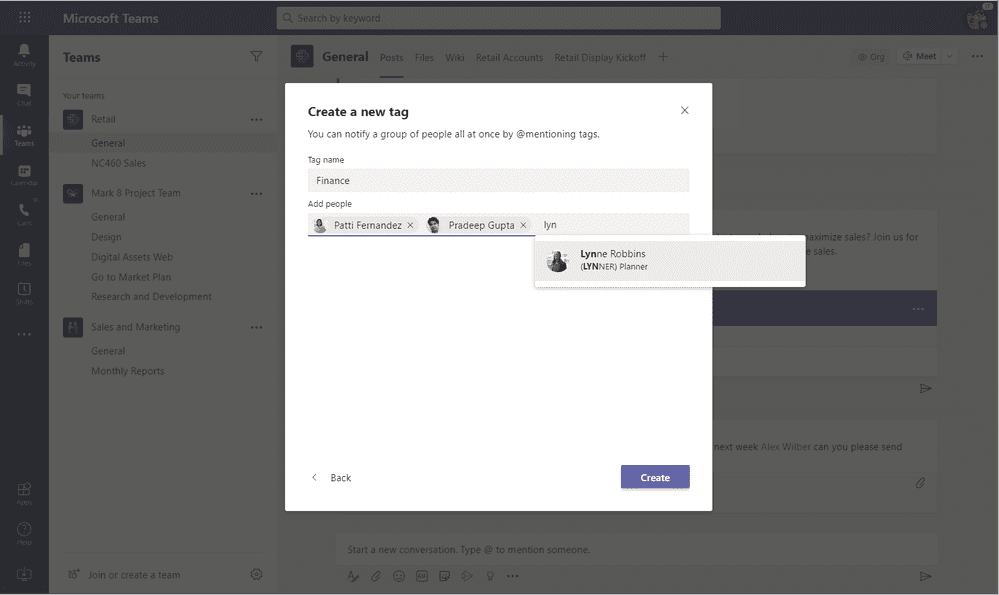
Depois que uma tag é criada, você pode usa-la para alcançar pessoas em um bate-papo ou em uma postagem do canal. No canal, você pode @ mencionar a tag para que os membros da tag sejam notificados.
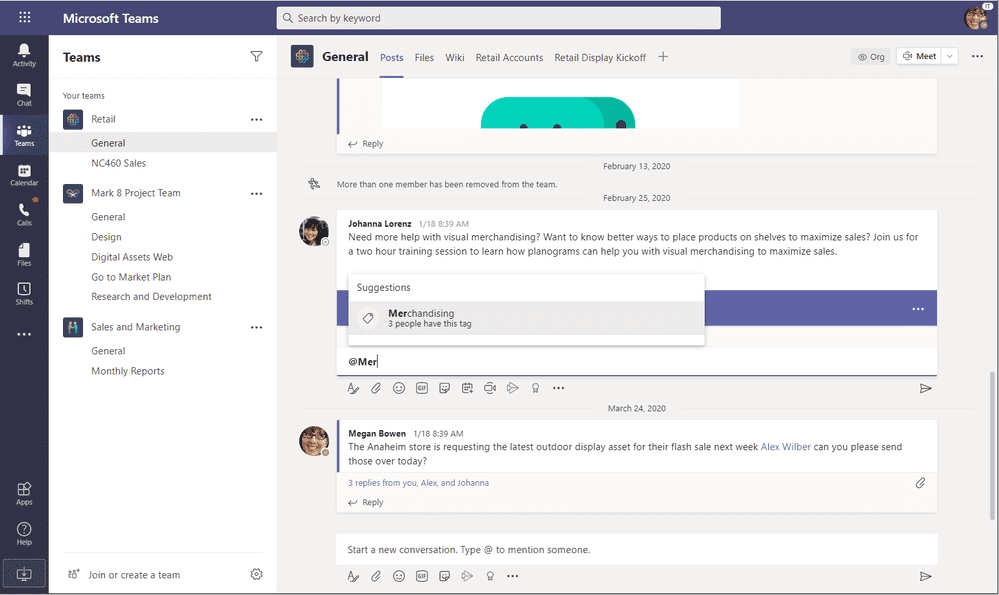
Gerenciar as configurações do proprietário da equipe
Os proprietários do grupo podem escolher quais membros de sua equipe têm permissão para adicionar tags. Selecione as equipes no lado esquerdo do aplicativo e encontre sua equipe na lista.
Vá para mais opções , selecione gerenciamento de equipe, escolha a guia de configurações e vá para a seção de tags. Aqui você pode controlar se os membros ou proprietários da equipe podem gerenciar.
Algumas situações em que as tags podem ajudar a ter mais eficiência
- Trabalho baseado em funções: em organizações onde as pessoas geralmente sabem qual é a função de quem precisam alcançar, mas não sabem seu nome, as tags podem fornecer o contexto certo para encontrá-las. Por exemplo, se eu trabalho em uma função em que passo tipos específicos de problemas para uma equipe de suporte, posso criar uma tag @SuporteaoCliente. Então, posso postar um problema do cliente em uma postagem do canal e incluir @SuporteaoCliente para que as pessoas certas fossem notificadas.
- Grandes equipes: em grandes equipes, as tags são um meio-termo entre @ mencionar um indivíduo e @ mencionar um canal. Por exemplo, se eu trabalhar em uma loja de varejo com vários departamentos, poderia criar uma etiqueta @Calçados para os funcionários atribuídos a esse departamento. Então, quando eu crio uma postagem de canal para permitir que toda a loja saiba que duas vitrines serão reorganizadas, incluo @Calçados para garantir que os funcionários desse departamento recebam a mensagem.
- Equipes de projeto multifuncionais : Para projetos especiais onde os membros podem não trabalhar juntos com frequência, as tags podem ser usadas como uma forma leve de criar um grupo de projeto. Isso é especialmente útil para projetos de curto prazo. Por exemplo, se estou trabalhando em um novo conceito de design de produto com algumas pessoas de Marketing, Merchandising e Branding, posso criar uma tag @Produto para nosso grupo.
- Identificação de um especialista ou proprietário: as tags também podem ser úteis para identificar um especialista ou um único contato. Por exemplo, se eu trabalhar em uma fábrica, posso marcar pessoas com uma certificação de segurança específica.
Por que 90% das grandes empresas estão usando o Microsoft Teams?
Dicas para os recursos de marcação
Ao usar tags, aqui estão algumas outras coisas que você deve ter em mente:
- Escolha um nome que todos os membros da equipe possam entender facilmente;
- Lembre-se de que as tags só podem ser acessadas por pessoas que são membros da equipe onde ela foi criada;
- Atualmente, há um limite de 100 tags por equipe e 100 membros por tags. Cada usuário pode receber no máximo 25 tags;
- Elas podem ser desabilitadas pelo administrador de TI ou serem alteradas e controladas apenas pelo proprietário da equipe. Se você não vir as tags, elas podem ter sido desativadas;
No momento, as tags são mantidas pelos usuários do Microsoft Teams. A plataforma trabalha sempre para trazer novos recursos, inclusive os que aplicarão automaticamente aos usuários com base em quando eles estão trabalhando.
MICROSOFT TEAMS NA SUA EMPRESA
Agora que você já sabe de todas essas funcionalidades do Microsoft Teams, não deixe de considerar a plataforma na sua empresa. Fale agora mesmo com a Maximiza e saiba mais sobre soluções de comunicação integrada. Entre em contato conosco hoje mesmo!